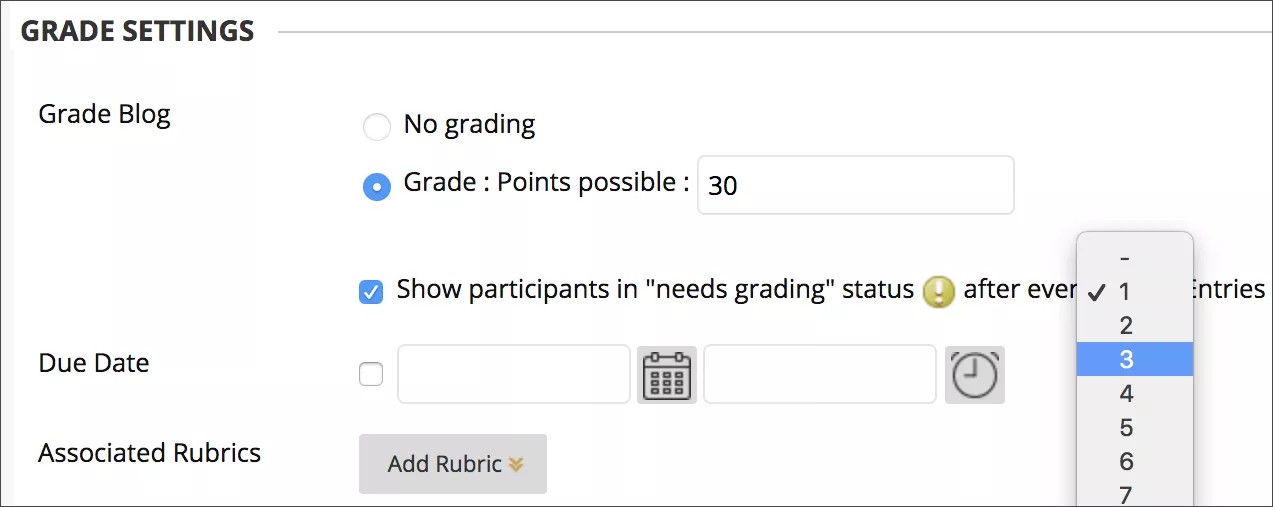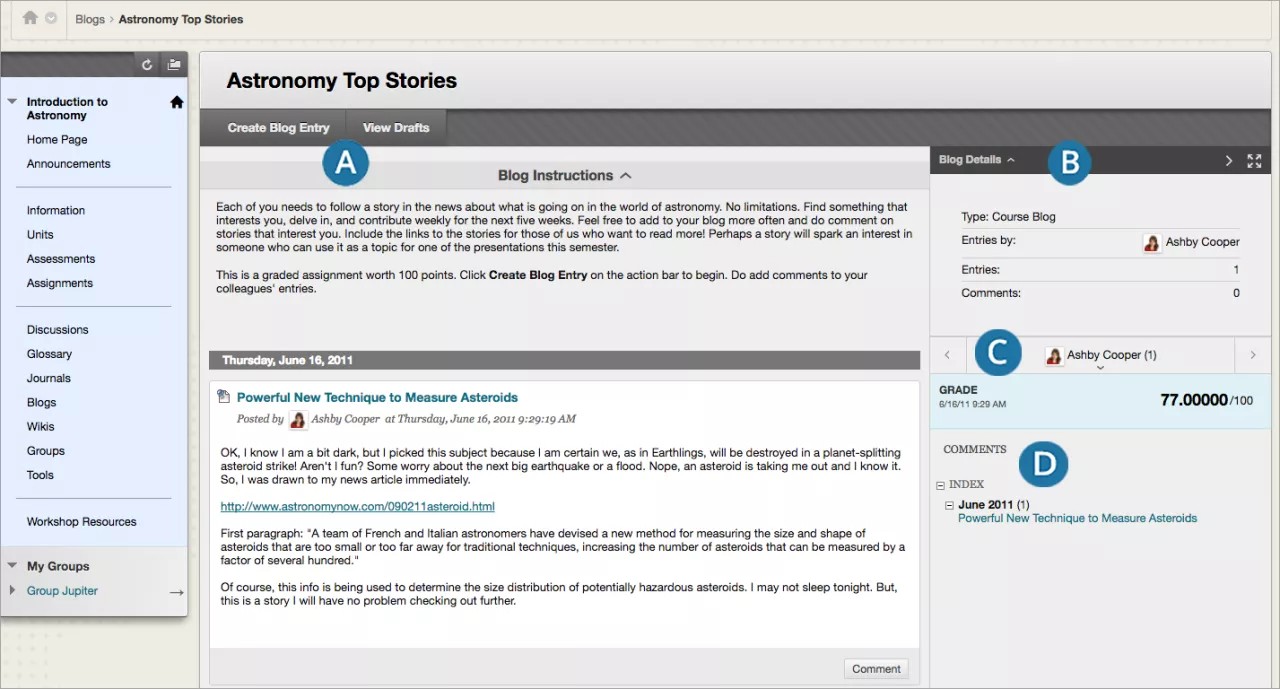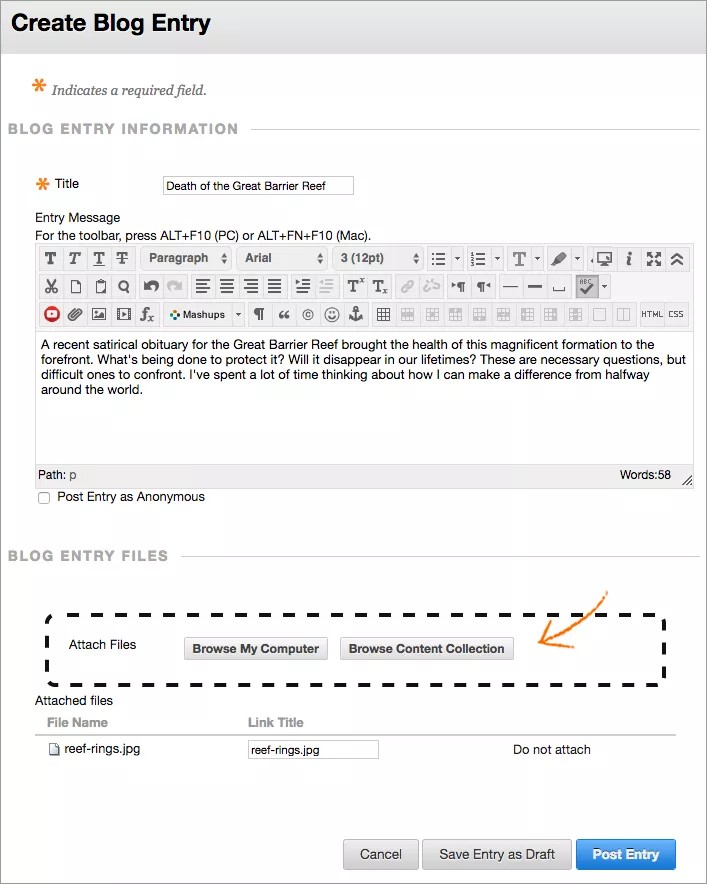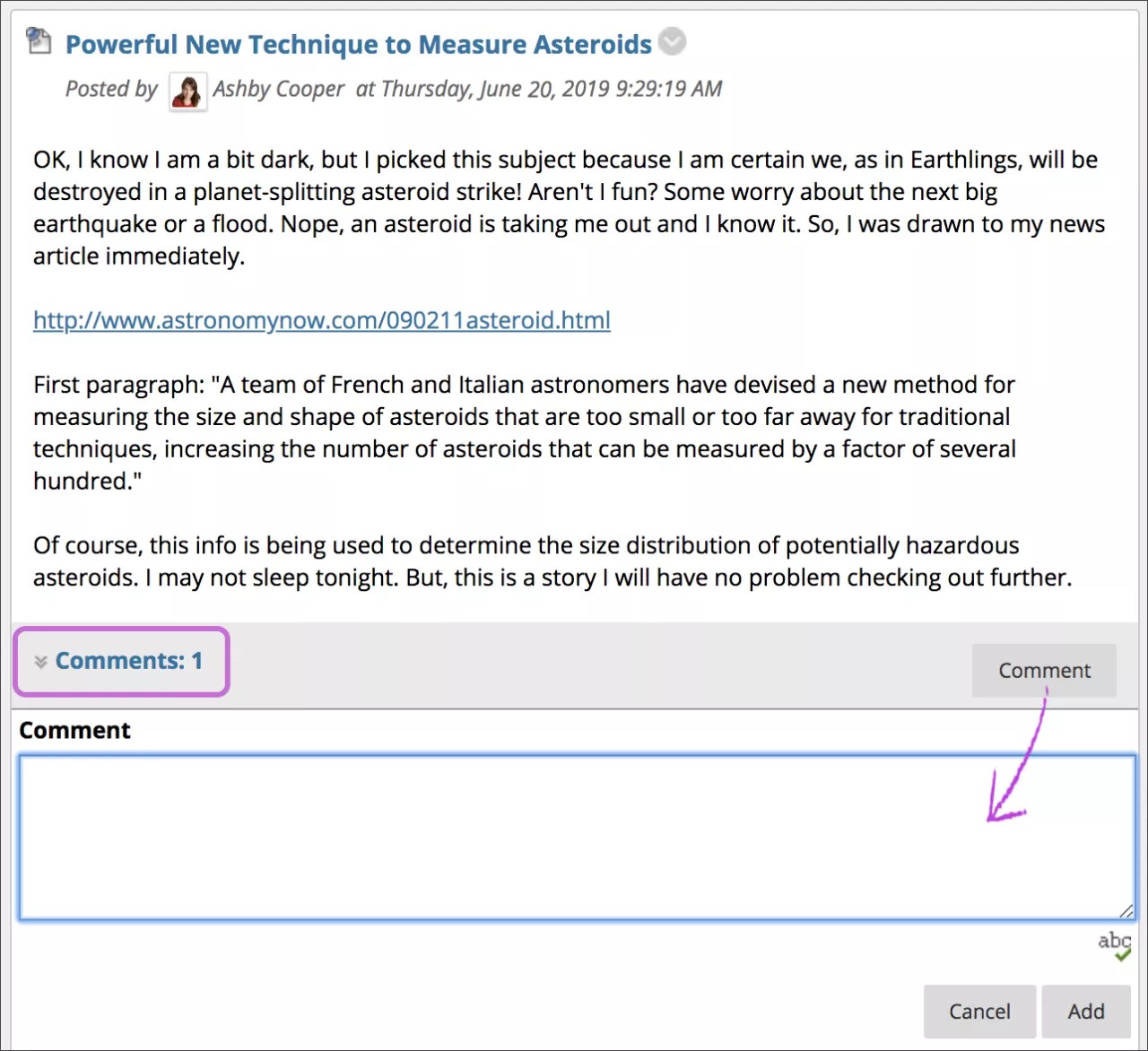This information applies only to the Original Course View. Your institution controls which tools are available.
Блог — это личный журнал в Интернете, который постоянно обновляется и которым можно поделиться с другими. В большинстве блогов имеется возможность комментариев, с помощью которых люди могут обмениваться своими мыслями. Блоги дают возможность научиться четко выражать свои мысли. Кроме того, блоги позволяют развивать различные аспекты социального обучения. С точки зрения преподавателя, блоги позволяют вникнуть в суть деятельности учащихся и дают возможность обмениваться знаниями и накопленным опытом.
В Blackboard Learn преподаватели создают блоги и управляют ими; просматривать и создавать записи, а также комментировать их могут только зачисленные учащиеся. Блоги, как и журналы, можно использовать для оцениваемых заданий или сбора других мнений и сведений без выставления оценки.
Типы блогов
Блог состоит из двух элементов:
- Записи блога. текст, изображения, мультимедиа, ссылки, социальные медиа и файловые вложения, добавленные участниками курса.
- Комментарии. Примечания и ответы на записи блога, добавленные другими участниками курса, в том числе преподавателем.
Существуют блоги трех уровней.
- Блоги курса. Можно создать блог курса и выбрать нужный раздел. Все участники курса могут добавлять записи блога и комментировать их.
- Индивидуальные блоги. Добавлять записи в такой блог может только его автор. Остальные участники курса просматривают и комментируют его.
- Блоги группы. Если группе пользователей разрешено использовать средство для работы с блогами, эти пользователи могут выполнять такие задачи:
- участники группы могут добавлять записи блога и комментировать их, отвечая на комментарии друг друга;
- все участники курса могут просматривать блоги группы, но пользователи, не являющиеся членами группы, могут лишь добавлять комментарии.
Вы полностью управляете всеми блогами, размещенными в курсе. Вы можете изменять и удалять записи в любых типах блогов. Кроме того, вы можете удалять комментарии пользователей.
Создание раздела блога
Прежде чем учащиеся смогут добавлять свои записи, необходимо создать разделы блога. Темы блога помогают упорядочить записи вокруг основной темы. В рамках блога можно создать несколько разделов, чтобы дать возможность учащимся высказываться на различную тематику.
- Выберите пункты Панель управления > Средства курса > Блоги > Создать блог.
- Введите название и (по желанию) описание. Сделайте блог доступным для учащихся.
- Чтобы включить выбор времени и даты, установите флажки Отображать после и Отображать до. Ограничения на отображение не влияют на доступность блога (только на его видимость).
- В разделе Участие в блоге укажите назначение блога — для отдельных учащихся или для курса. Кроме того, вы можете разрешить анонимное добавление записей.
- В разделе Настройки блога выберите Ежемесячно или Еженедельные записи в индексе. По желанию установите флажки, чтобы разрешить пользователям изменять записи, а также изменять и удалять комментарии.
- В разделе Настройки оценок выберите Не оценивается или Оценка и введите максимально возможное количество баллов.
Если для возможного количества баллов установлено дробное число, возможно, не удастся правильно назначить буквенные оценки.
Максимально возможное количество баллов применяется к одной или нескольким записям, добавленным пользователем в раздел блога. После включения оценивания в Центре оценок автоматически создается столбец. Блог всегда подлежит оцениванию, и вы не можете выбрать параметр Не оценивается.
- При необходимости установите флажок Показать участников со статусом «Ожидает оценки» и выберите необходимое количество записей. Если применить эту настройку, в Центре оценок появится значок Ожидает оценки. Записи отобразятся в очереди на странице Ожидает оценки после того, как активность учащегося достигнет порогового уровня.
- При желании добавьте критерии оценивания.
- Нажмите кнопку Сохранить.
Разделы блога отображаются в алфавитном порядке на странице Блоги. Выберите заголовок столбца, чтобы сортировать содержимое.
Кроме того, можно разместить ссылки на блоги в областях курса, например в областях содержимого и в папках.
Страница раздела блога
Получить доступ к странице разделов блога можно тремя способами.
- В средстве Блоги откройте блог и выберите пользователя в меню Все участники курса.
- На странице Требует оценки в меню блога выберите Оценить всех пользователей.
- В Центре оценок найдите столбец для блога, который вы хотите оценить. Наведите указатель мыши на ячейку со значком Требует оценки, чтобы открыть меню блога. Выберите пункт Оценить деятельность пользователя.
Страница раздела блога состоит из двух основных частей. В рамке содержимого можно просматривать записи блога. На боковой панели можно просмотреть сведения о разделе или записи блога. Можно развернуть раздел Индекс и оценить запись блога, если он подлежит оценке. Можно выбрать имя отдельного пользователя, чтобы просмотреть только его записи в рамке содержимого.
Если на боковой панели отсутствует функция оценивания, она не включена в вашем учреждении.
- Нажмите кнопку Создать запись блога, чтобы добавить свое мнение, или Просмотреть черновики, чтобы просмотреть сохраненные неопубликованные блоги. По умолчанию раскроются инструкции к блогу, но их потом можно свернуть. Выберите элемент Выравнивания, чтобы добавить выравнивания.
- На боковой панели можно развернуть раздел Сведения о блоге, чтобы просмотреть информацию о текущем выделении, в том числе об авторе и количестве записей и комментариев. Нажмите стрелку вправо, чтобы свернуть боковую панель и освободить пространство для записей. Нажмите значок с четырьмя стрелками, чтобы развернуть записи блога на весь экран.
- Нажмите стрелку вниз под параметром Все участники курса, чтобы просмотреть список и выбрать участника. Записи выбранных участников отобразятся в рамке содержимого. По желанию выберите пункт Показать членов без записей. Используйте стрелки влево и вправо, чтобы перейти к предыдущему или следующему учащемуся.
- В разделе Индекс отображаются заголовки записей, созданных в выбранный период времени. Выберите знак «−», чтобы свернуть список заголовка. Для оцениваемых блогов отображается значок состояния активности пользователя. Значок Требует оценки указывает на то, что пользователь выполнил необходимые требования для получения им оценки, установленные вами для блога. Значок Выполняется появляется, если пользователь проявил активность, недостаточную для получения статуса «Ожидает оценки». На боковой панели оценки выставьте оценку и оставьте отзыв для учащегося.
Создание записей в блоге
Вы и ваши учащиеся создаете записи блога, которые могут комментировать другие участники курса. Преподаватели могут использовать записи блога как основу для обсуждения тем занятий и других вопросов.
На странице списка Блоги под заголовком каждого блога учащиеся могут узнать, кому принадлежит блог: группе, курсу или отдельным учащимся. Все участники курса могут читать блоги группы, но добавлять записи разрешено только участникам группы.
- На странице списка Блоги выберите название блога.
- На странице раздела блога выберите ссылку Создать запись блога.
- Введите заголовок и сообщение.
- Установите флажок Ввести запись анонимно, если такой вариант разрешен и уместен.
- Нажмите кнопку Обзор моего компьютера, чтобы загрузить файл с компьютера. Файл можно также прикрепить из хранилища: «Файлы курса» или коллекции материалов.
ИЛИ
Перетащите файлы с компьютера в активную зону области Прикрепить файлы. Если браузер позволяет, можно перетащить папку с файлами. Файлы будут добавлены по отдельности. Если браузер запрещает отправку работы после добавления папки, выберите в строке папки пункт Не прикреплять, чтобы удалить ее. Перетащите файлы по отдельности и повторите отправку.
Если в вашем учреждении используется более ранняя версия Blackboard Learn, вы не сможете перетаскивать файлы для отправки.
Можно использовать имя файла или указать для него другое имя.
- Выберите ссылку Опубликовать запись, чтобы отправить запись блога, или Сохранить запись как черновик, чтобы добавить ее позже.
Просмотр черновиков блога
Чтобы просмотреть или добавить сохраненные черновики, на странице списка Блоги выберите ссылку Просмотреть черновики.
Добавление комментариев к записи в блоге
Поскольку блоги предназначены для чтения другими, учащиеся могут комментировать записи блога друг друга в индивидуальных, групповых блогах или блогах курса.
Вы можете разрешить пользователям оставлять анонимные комментарии и удалять их. Преподаватель может удалять комментарий любого пользователя, нажав значок X. После добавления комментария пользователь не может редактировать его.
- На странице списка Блоги выберите название блога.
- Чтобы просмотреть запись блога, выберите имя пользователя в списке на боковой панели. Запись откроется в рамке содержимого.
- Нажмите кнопку Комментарий под записью пользователя и введите комментарий.
- Если это уместно и разрешено, можно установить флажок Комментировать запись анонимно.
- Выберите пункт Добавить.
- Чтобы просмотреть все комментарии, выберите числовую ссылку Комментарии.
Редактирование блогов и управление ими
Вы можете изменять базовые свойства раздела блога, включая его название, инструкции, доступность и другие настройки. Записи и разделы блога любого пользователя, а также комментарии можно изменять и удалять.
Раздел блога, предназначенный для определенных пользователей или определенного курса, невозможно изменять. Кроме того, если блог отмечен как оцененный, его уже нельзя снова перевести в разряд неоцененных.
На странице Блоги откройте меню журнала и выберите Редактировать. Внесите изменения и нажмите Отправить.
Удаление блога
Если блог больше не нужен, его можно удалить. Это действие окончательное и необратимое.
Если блог подлежит оценке, отображается страница Подтверждение удаления. Чтобы удалить оцениваемый блог, понадобится выполнить дополнительные действия.
- На странице списка Блоги откройте меню блога и выберите пункт Удалить.
- Нажмите ОК во всплывающем окне предупреждения. Если блог подлежит оценке, отображается страница Подтверждение удаления. У вас есть два варианта:
- Сохранить столбец в Центре оценок (не снимать флажки). Блог удаляется, но столбец Центра оценок и назначенные баллы сохраняются. Например, если все записи учащегося оценены и вы хотите сохранить столбец Центра оценок для вычисления итоговой оценки. Если удалить блог, сохранив столбец в Центре оценок, этот столбец можно затем удалить в любое время.
- Удалить столбец в Центре оценок (установить флажки напротив нужных столбцов). Будут удалены столбец оценок в Центре оценок и блог. Например, если вы не хотите включать столбец оценок для записей блога в итоговую оценку, вы можете удалить все.
- Выберите пункт Удалить, чтобы завершить удаление.
Добавление ссылки на блог в меню курса
Для быстрого доступа к средству «Блоги» можно добавить ссылку в меню курса. Кроме того, текст ссылки можно изменить.
- Выберите знак «+» над меню курса. Отобразится список Добавить элемент меню.
- Выберите пункт Ссылка на средство и введите название ссылки.
- В списке Тип выберите пункт Блоги.
- Установите флажок Доступно пользователям.
- Нажмите кнопку Сохранить.
Устранение неполадок в управлении блогами
- Если удалить блог в то момент, когда пользователи размещают в нем записи, будет удален блог и все комментарии, содержащиеся в нем.
- Если закрыть доступ к блогу в тот момент, когда пользователи размещают записи в нем, блог будет оставаться видимым для вас в режиме редактирования, но не будет отображаться для пользователей.
- Если вы измените параметр Позволить пользователям изменять записи и удалять их, записи будут сохранены, но пользователи не смогут их изменять.
- Аналогично, если вы измените параметр Позволить пользователям удалять комментарии, комментарии будут сохранены, но пользователи не смогут их удалять.
- Если вы включили оценивание блога, этот параметр невозможно изменить. Чтобы удалить этот параметр, потребуется удалить блог и столбец Центра оценок. Если записи блога нужно оставить, а оценки удалить, вы можете не включать столбец Центра оценок для блога в расчеты Центра оценок.